
Nein, das Statussymbol des gesellschaftsgewandten Yuppies ist nicht mehr unbedingt der in Leder gebundene Terminplaner, sondern vielmehr sein elektronischer Pendant im Westentaschenformat. Deshalb möchten wir Ihnen mit diesem Artikel eine Möglichkeit vorstellen, wie Sie den Marktführer im Bereich der elektronischen Organizer, den Palmtop PSION Seria 3a, zum Datenaustausch mit dem heimischen ATARI ST bewegen können.
Heutzutage gehörtes ohne Zweifel zum guten Ton, seine Termine fein säuberlich in einem papiergebundenen Terminplaner einzutragen. Gegenüber dem heimischen Computer hat dies den unschätzbaren Vorteil, daß man jederzeit Einblick und Überblick über die aktuelle Terminplanung der nächsten Tage und Wochen besitzt. Doch wer häufigen Terminänderungen oderTerminverschiebungen unterliegt, kennt das Aussehen seines radiergummigeschädigten Terminplaners nur allzugut. Sehr viel bequemer und handlicher allerdings geht das Handling von Terminen und Adressen mit einem elektronischen Organizer vonstatten. Das neue Arbeitsgerät der nachrückenden Managergeneration vereint Bequemlichkeit und einfache Bedienung mit nahezu unbegrenztem Datenvolumen in einem relativ kleinen westentaschengroßen Gerät. Doch auch ein neumodischer Organizer bleibt nicht von den typischen Gefahren des elektronischen Zeitalters wie Batterieausfall, technischen Defekten, unabsichtlichem Löschen oder Super-Gau verschont. Wie gut, wenn man rechtzeitig vorher ein Backup aller Daten angefertigt hat. Häufig werden Lösungen für dieses Problem lediglich fürPC’s angeboten, eventuell auch noch für Apple-Rechner. Deswegen möchten wir Ihnen heute für den PSION Serie 3a eine nicht allzu bekannte Lösungsmöglichkeit beschreiben, ein Backup mit ATARI-Rechnern, respektive dem FALC0N030, zu erstellen. Das geht sogar soweit, daß ein Datenaustausch zwischen einer PSION-Datenbank und einer ATARI-Datenbank ermöglicht wird.
 PSION Serie 3a: Leistungsfähiger Palmtop mit Tabellenkalkulation, Uhr, Textverarbeitung, Datenbank, Weltatlas, Terminplaner und Taschenrechner
PSION Serie 3a: Leistungsfähiger Palmtop mit Tabellenkalkulation, Uhr, Textverarbeitung, Datenbank, Weltatlas, Terminplaner und Taschenrechner
PSION Serie 3a
Bevor wir allerdings in medias res gehen, möchten wir Ihnen gerne noch den Hauptdarsteller diesen Artikels vorstellen: den PSION Serie 3a. Primus inter pares, also als Renner und Marktführer unter den mobilen Organizern, ist dieses digitale Notizbuch nicht sehr viel größer als seinesgleichen und mit rund 300 g Lebendgewicht auch nicht allzu schwer. Dennoch ist der PSION Serie 3a leistungsfähig wie ein kleines Büro, weil sein Inhalt umso schwerer wiegt. Dies hat auch die Stiftung Warentest erkannt und ihn in der Ausgabe 12/94 mit „GUT“ bewertet. Mit der GEM-ähnlichen Bedienungsoberfläche erleichtert er dem Anwender den Umgang und beschleunigt so den Zugriff auf die integrierten Programme. Standardmäßig ist der PSION Serie 3a mit Textverarbeitung, Datenbank, Tabellenkalkulation, Uhr, Weltatlas, Terminplaner und Taschenrechner ausgestattet, wobei die Textverarbeitung des PSION Serie 3a kompatibel zur Standardsoftware Microsoft Word ist. Im Grunde genommen verbirgt sich in seinem Inneren ein kleiner PC, hat doch der verwendete NEC-V30-Prozessor in den frühen 80er Jahren auch in einigen XT-Computern seine Arbeit verrichtet. Äußerst positiv sticht der rund 12 x 4 cm große Bildschirm hervor, der mit seiner Auflösung von 480 x 160 Bildpunkten eine gute Darstellung bietet. Schreibmaschinenähnlich ist auch die Tastatur aufgebaut: 58 Tasten mit deutschen Umlauten sowie 8 Sensortasten zur direkten Programmwahl erleichtern den ATARI-Usern den Umgang. Strom bezieht der PSION wahlweise aus einem externen Netzteil oder aus zwei handelsüblichen Mignon-Batterien, mit denen er rund 80 Stunden kontinuierliche Arbeit erlaubt. Zusätzlich sichert eine Knopfzelle bis zum nächsten Batteriewechsel den wertvollen Datenbestand. Auf der Rückseite des PSION befinden sich zwei verdeckte Steckplätze für Erweiterungskarten im PSION-eigenen Format. Es handelt sich hierbei um Solid State Disk mit verfügbaren Kapazitäten von 1 MB und 2 MB. Zu einem echten Allround-Talent wird der PSION durch Anwendungen aus den verschiedensten Bereichen. So gibt es beispielsweise den Mitsubishi Hotelführer, den Berlitz 5-Sprachen-Übersetzer oder Money, ein Finanz- und Buchhaltungssystem. Zudem sorgen namhafte Software-Hersteller wie SYMANTEC dafür, daß ihre Anwendungen wie beispielsweise ACT! in einer PSION-kompatiblen Version vorliegen. Wer nähere technische Details wissen möchte, findet in Tabelle 1 weitere Einzelheiten.
 Installation: Einige Vorarbeiten sind notwendig, damit ein einfacher und problemloser Datenaustausch mit dem ATARI ST zustande kommt
Installation: Einige Vorarbeiten sind notwendig, damit ein einfacher und problemloser Datenaustausch mit dem ATARI ST zustande kommt
Das Kochrezept
Für jedes gute Gericht benötigt man ein gutes Kochrezept, denn auf die Zutaten kommt es bekanntlich an. So auch für die Verbindung zwischen dem PSION Serie 3a und einem ATARI-Rechner. Hauptakteure für diesen Artikel sind von daher ein FALC0N030 mit 4 MB RAM und ein PSION Serie 3a mit 2 MB RAM. Ferner benötigt man ein 3Link-Interface. Hierbei handelt es sich um ein serielles Anschlußkabel mit einem RS232-Interface, das eine Verbindung mit anderen Computern, seriellen Druckern oder Modems ermöglicht. Diese Schnittstelle stellt unter anderem XMODEM- und YMODEM-Protokolle zur Verfügung, so daß die Kompatibilität zu den gängigsten Kommunikationsprogrammen gewährleistet ist. Auf PSION-Seite wird es an die Erweiterungsschnittstelle auf der linken Seite und auf ATARI-Seite an den MODEM-Port angeschlossen. Während es im PC-Bereich eine äußerst komfortable Software namens WinLink3 gibt, die einen einfachen Datenaustausch mittels Drag&Drop ermöglicht, sieht es auf Apple- und ATARI-Seite eher düster aus. Doch ATARI-User sollten den Kopf nicht hängen lassen und sich die CD-ROM Shareware Volume 2 für den PSION Serie 3/3a von Yellow Computing besorgen. Auf dieser CD-ROM befindet sich im Ordner ATARIST ein Programm namens S3_ST.PRG mit dem dazugehörigen Textfile S3_ST.DOC, welches man auf eine beliebige Partition der Festplatte übertragen kann. Es handelt sich hierbei um ein selbstentpackendes Programm, das auf der gewählten Partition den Ordner S3-ST1.50 anlegt, in dem sich dann ein umfangreiches Manual, ein Ordner mit BUG-Patches, ein Installationsprogramm mit den PSION-Dateien und natürlich das eigentliche Interface-Programm S3-ST.PRG befindet.
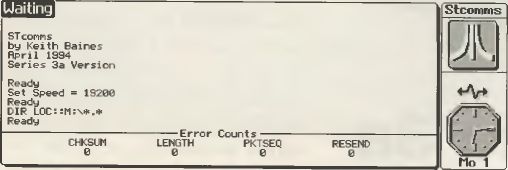 Verbindungsaufnahme: Das Kommunikationsprogramm ST-COMMS behandelt den PSION wie ein externes Laufwerk, auf das mit einer Geschwindigkeit von 19.200 Baud zugegriffen werden kann
Verbindungsaufnahme: Das Kommunikationsprogramm ST-COMMS behandelt den PSION wie ein externes Laufwerk, auf das mit einer Geschwindigkeit von 19.200 Baud zugegriffen werden kann
Vorarbeiten am PSION
Der erste Schritt zum gemeinsamen Verbindungsaufbau besteht nun darin, auf dem PSION Serie 3a die Applikation COMMS zu installieren, die eine Terminal Emulation und eine Dateiübertragung zu anderen Computern ermöglicht. Hierfür wählt man in der Systemanzeige des PSION die Funktion INSTALLIEREN aus dem Applikation-Menü aus, selektiert die Zeile DISK und legt als Laufwerk C fest. Danach selektiert man die Zeile DATEI NAME, gibt COMMS als Datei-Bezeichnung ein und drückt ENTER. In der Systemanzeige sollte nun ein neues Symbol erscheinen. Interessant ist, daß in der dazugehörigen Dateiliste jede Datei mit [C] endet, da sich diese auf Laufwerk C befinden, welches im 3Link eingebaut ist. Als nächstes bringt man den Cursor auf COMMS unterhalb des Comms-Symbols und drückt ENTER. Der Bildschirm wird gelöscht und es erscheint die Meldung „Online...". Damit befindet man sich in der Terminal Emulation. Im Option-Menü sollte man folgende Parameter für Schnittstelle und Handshake einstellen: RTS/ CTS, 9.600 Baud und 8N1. Zu guter Letzt muß man nun noch den PSION für den Datei-Empfang präparieren. Hierfür wählt man im Übertragung-Menü EMPFANGEN aus, gibt in der Zeile NACH NAME \OPL\ST-I.OPL für die interne Disk ein und drückt ENTER. Nun steht der PSION für den Empfang bereit.
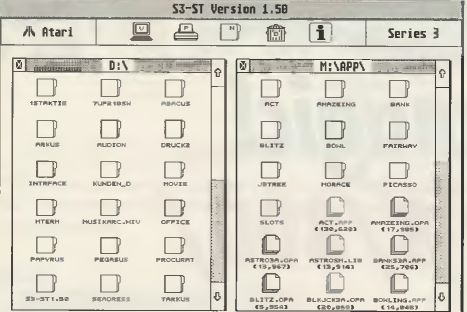 Komfort: Einfach und bedienungsfreundlich mittels Drag&Drop erweist sich der Datenaustausch zwischen PSION und ST.
Komfort: Einfach und bedienungsfreundlich mittels Drag&Drop erweist sich der Datenaustausch zwischen PSION und ST.
Installation
Folglich beinhaltet der nächste Schritt die Übertragung der Applikation ST-COMM.OPA als Kommunikationssoftware vom ST zum PSION. Hierfür ruft man auf dem ST zunächst das Acces-sory KONTROLLFELD auf und stellt im CPX-Modul SERIELL ebenfalls die Parameter RTS/CTS, 9.600 Baud und 8N1 ein. Danach startet man das Programm INSTALL.PRG im Unterordner SERIES.3, das die Übertragung der Applikation ST-COMM.OPA nahezu automatisch in zwei Schritten absolviert. Das Installationsprogramm zeigt auf dem ST als erstes einige Bildschirmseiten mit Erklärungen an, die jeweils separat mit einem Mausklick auf den CONTINUE-Button bestätigt werden. Sobald parallel hierzu auf dem PSION-Bildschirm die Nachricht READY FOR TRANSFER erscheint, wird das kleine OPL-Programm ST-I.OPL in den OPL-Ordner auf dem PSION überspielt. Anschließend verläßt man mit dem Tastendruck PSION-X die Terminal-Software und geht mit dem PSION-Cursor auf die Datei ST-I unterhalb des OPL-Compiler-Symbols. Mit ENTER lädt man die Datei in den Compiler und übersetzt sie mit der Funktion S3A ÜBERSETZER aus dem PROG-Menü in ein ablauffähiges PSION-Programm. Der PSION fragt nach, ob das übersetzte Programm gestartet werden soll, was man mit JA bestätigt. Danach bestimmt man das PSION-Laufwerk, auf dem ST-COMM.OPA installiert werden soll, was in aller Regel das interne PSION-Laufwerk sein wird. Der PSION-Bildschirm zeigt dann erneut die Nachricht READY FOR TRANSFER an. Auf dem ST klickt man mit der Maus den CONTINUE-Button an, woraufhin der Übertragungsvorgang beginnt. Wenn auf dem PSION-Bildschirm die MeldungTRANSFER COMPLETED erscheint, war die Übertragung erfolgreich. Den OPL-Compiler verläßt man nun mit dem Tastendruck PSION-X, um das Programmsymbol in der PSION-Systemanzeige zu installieren. Hierfür wählt man erneut in der Systemanzeige des PSION die Funktion INSTALLIEREN aus dem Applikation-Menü aus, selektiert die Zeile DISK und legt als Laufwerk INTERN fest. Danach selektiert man die Zeile DATEI NAME, gibt ST-COMMS.OPA als Datei-Bezeichnung ein und drückt ENTER. Es sollte nun das Symbol der Applikation ST-COMMS.OPA in der Systemanzeige erscheinen. Damit hat man die Installation erfolgreich abgeschlossen.
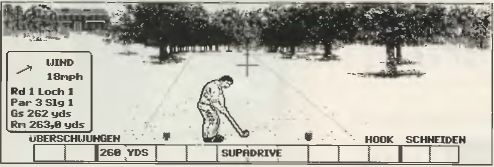 Abwechslung: Die CD-ROM Shareware Volume 2 enthält viele Spiele und auch Hilfsprogramme zur Unterstützung des Anwenders
Abwechslung: Die CD-ROM Shareware Volume 2 enthält viele Spiele und auch Hilfsprogramme zur Unterstützung des Anwenders
Verbindungsaufbau
# Technische Daten PSION Serie 3a
Speicher
Interner RAM Speicher 2 MB
Anzahl der SSD Laufwerke 2
Maximale SSD
Speicherkapazität RAM 1 MB
Maximale SSD
Speicherkapazität Flash 4 MB
Bildschirm
Bildschirmgröße 480 x 160 Pixel
Bildschirmgröße 80 x 17 Zeichen
Graustufe 1
Funktionen
Zeitmanagement und Organizer mit Alarmfunktion
Aufnahme und Wiedrgabe von Klängen
Tabellenkalkulation
Textverarbeitung (MS Word kompatibel) mit Seitenansicht
Datenbank / Adressen
Zoomfunktion für vier verschiedene Schriftgrößen
DTMF-Wählfunktion
Weltzeiten / Internationale Vorwahlen / Entfernungen
Rechner mit zehn Speichern
Programmiersprache
Codewortschutz
Online-Hilfe in allen Ebenen
Graphische Benutzeroberfläche
Datenaustausch mit Applikationen
Kommunikation
PC-kompatibles serielles 3Link
Apple-kompatibles serielles 3Link
Unterstützung paralleler Centronics-Drucker
Unterstützung serieller RS232-Drucker
Technische Details
Gewicht (inkl. Batterien): 285 gr.
Größe: 165 mm x 85 mm x 22 mm
Stromversorgung: 2 AA Mignon Batterien
optionales AC Netzteil (9V, 150 mA)
Nach dieser recht umfangreichen Vorarbeit kann man nun die Früchte seiner Mühen genießen. Hierzu startet man auf dem ST das Programm S3-ST.PRG und auf dem PSION die Applikation ST-COMMS. Man erhält ohne weitere separate Einstellungen einen Connect mit 19.200 Baud, so daß zügige Übertragungen gewährleistet sind. Auf dem ST erscheint nun eine Dialogbox, die auf der linken Seite die Laufwerke und Dateien des ST und auf der rechten Seite die Laufwerke und Dateien des PSION aufführt. In der obligatorischen Menüleiste läßt sich unter anderem die Sortierreihenfolge einstellen oder die Online-Hilfe aufrufen. Gesteuert wird die Datenübertragung allerdings direkt von Seiten des STs, der den angeschlossenen PSION wie ein externes Laufwerk behandelt. Man kann hier quasi fast von einer Client-Server-Verbindung sprechen, nur daß von Seiten des PSION keine Einflußmöglichkeiten gegeben sind. Erstaunlich ist in diesem Zusammenhang die Multitasking-Fähigkeit dieses Winzlings, der die störungsfreie Nutzung dritter Programme während der Datenübertragung erlaubt. Der Transfer von Dateien vom ST zum PSION oder umgekehrt könnte ebenfalls einfacher nicht sein: Man zieht auf dem ST mit gedrückter Maustaste die jeweilige Datei vom einen Fenster in das andere Fenster. Das geht nicht nur mit einzelnen Dateien, sondern auch mit kompletten Ordnern. Ferner lassen sich Dateien oder Ordner anlegen, löschen oder auch ausdrucken sowie einzelne Dateien mit einer View-Funktion betrachten. Zu Anfang habe ich erwähnt, daß damit nicht nur ein Backup aller Daten, sondern sogar ein Datenaustausch ermöglicht wird. Dazu ist es lediglich notwendig, die jeweilige Datei nicht im PSION-eigenen Format, sondern als TEXT-File mit Begrenzer abzuspeichern. Somit kann man sie auf den ST übertragen und dort in eine Datenbank einlesen. Vergnügliches.
Nachdem ich Ihnen nun recht ausführlich die Möglichkeiten des Datenaustausches zwischen ST und PSION beschrieben habe, möchte ich abschließend noch einige Informationen zur eingangs erwähnten CD-ROM von Yellow-Computing weitergeben. Sie enthält weit über 200 Programme aus dem Shareware- und PD-Bereich, die alle mehr oder weniger nützlich sind. So findet man unter anderem Programme, die die im PSION integrierte Tabellenkalkulation und Datenbank um so sinnvolle Funktionen wie Sortieren oder Dateibetrachtung ergänzen. Ferner enthält sie auch zahlreiche vergnügliche Spiele, von denen ich Tetris und ein sehr schönes Golfspiel namens Fairway besonders hervorheben möchte. Sofern man stolzer Besitzer eines PC’s ist, lassen sich die Programme mit einem Hilfsprogramm auch recht einfach installieren. Auf ATARI-Seite dagegen gestaltet sich der Installationsvorgang ungleich schwieriger, da man hier Datei für Datei einzeln in die entsprechenden Ordner ablegen muß. Dennoch ist diese CD-ROM für PSION-Fans ein absolutes Muß!
Fazit
Als geneigter Leser erwarten Sie nun zurecht ein Fazit, was ich sowohl für den PSION Serie 3a, für die CD-ROM von Yellow-Computing als auch für das ATARI PD-Link ziehen werde. Alle drei Produkte erhalten von mir eine hervorragende Wertung, auch wenn ich aus Platzgründen auf die bekannten Mausboxen verzichte. Für ATARI-User ergibt sich somit eine preiswerte und einfache Möglichkeit, auch ohne PC-Besitz einen Datenaustausch mit dem PSION zu erhalten.
RW
Preise:
PSION Serie 3a mit 2 MB RAM: ca. 1.200- DM
Serielles 3Link (RS232-Interface): 199,- DM
CD-ROM Shareware Volume 2 für PSiON: ca. 60,- DM
Bezugsquelle für PSION und 3Link:
MVD Gesellschaft für Marketing,
Vertrieb und Dienstleistung mbH
Ober-Rodener-Str. 89
63110 Rodgau
Bezugsquelle für CD-ROM:
Yellow Computing Computersysteme GmbH
Hans-Martin-Schleyer-Str. 1
74177 Friedrichshall